Mi a teendő, ha a Slack nem tudja elküldeni az üzeneteket

Ha a Slack nem tudja elküldeni az üzeneteket, néhány megoldást használhat a probléma végleges megoldására.
Az egyik kulcsfontosságú mutató, amelyet sokan keresnek egy munkahelyen, amikor rugalmasan választhatnak, a „munka és a magánélet egyensúlya”. Ennek pontos meghatározása személyenként változhat, az igényeiktől függően. Vannak, akik rugalmas vagy csökkentett munkaidőt szeretnének. Míg egyesek csak otthonról akarnak dolgozni. Mások esetleg szeretnének extra szabadságot kivenni, ha és amikor szükségük van rá. A munka és a magánélet megfelelő egyensúlyának jelzésére a leggyakoribb jellemző, hogy figyelmen kívül hagyják a munkaidő utáni munkahelyi kommunikációt.
A legtöbb ember számára, aki a munka és a magánélet közötti egyensúlyra vágyik, kulcsfontosságú, hogy elszakadjon a munkától. Ha nem nézegeti a munkahelyi e-maileket, SMS-eket, üzeneteket, és nem fogad hívást munkaidő után, könnyebben tud pihenni és élvezni a szabadidejét. Az elválasztás segíthet csökkenteni a munkahelyi stresszt és nyomást, valamint elősegítheti az ellazulást, ami jobb munkateljesítményhez vezethet.
A Slack az egész munkaterületre kiterjedő funkciót kínál, amely jó mutatója lehet az alkalmazottak és a potenciális alkalmazottak számára, hogy a vállalat támogatja, és elkötelezett a munkavállalói munka és magánélet közötti erős egyensúly előmozdítása iránt. Ez a funkció a munkaterület egészére kiterjedő, ne zavarjanak nyitvatartási idő beállítása. A munkaterület szélességének beállítása nem zavarja az időszakot. Még akkor is, ha egy órával a normál munkaidő előtt kezdődik és egy órával utána ér véget. Ennek ellenére egy vállalat megmutathatja, hogy elkötelezett amellett, hogy dolgozóinak legyen szabadidejük.
A munkaterület széles körű „Ne zavarjanak” nyitvatartási idejének konfigurálásához meg kell tallózni a munkaterület-beállítások és engedélyek oldalára. Kattintson a munkaterület nevére a jobb felső sarokban. A legördülő menüben válassza a „Beállítások és adminisztráció” lehetőséget. Ezután a „Munkaterület beállításai” lehetőséget a munkaterület-beállítások új lapon való megnyitásához.
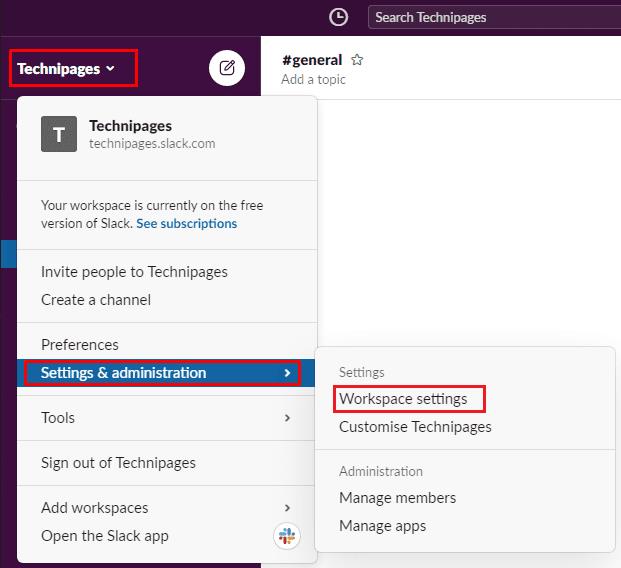
A munkaterület testreszabási beállításainak eléréséhez kattintson a munkaterület nevére az oldalsávon. Ezután válassza a „Beállítások és adminisztráció” és a „Munkaterület beállításai” lehetőséget.
Az alapértelmezett „Beállítások” lapon kattintson a „Kibontás” gombra a „Ne zavarjanak” beállításokhoz.
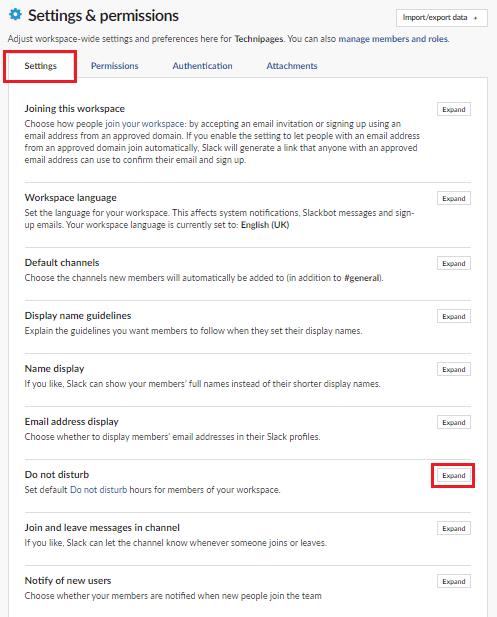
Kattintson a „Kibontás” lehetőségre a „Ne zavarjanak” mellett az alapértelmezett „Beállítások” lapon.
A Ne zavarjanak szakaszban jelölje be az „Értesítések automatikus letiltása innen” jelölőnégyzetet. Ezután válassza ki azokat az órákat, amelyek között a felhasználók alapértelmezés szerint nem kaphatnak értesítést. Kattintson a „Mentés” gombra a beállítás alkalmazásához.
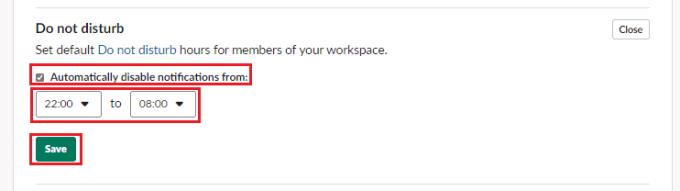
Jelölje be az „Értesítések automatikus letiltása innen” jelölőnégyzetet, majd válassza ki azokat az órákat, amelyek között alapértelmezés szerint nem kaphat értesítést a felhasználók, majd kattintson a „Mentés” gombra.
A felhasználók továbbra is felülbírálhatják ezt a beállítást. De ennek a beállításnak az alkalmazása segít a vállalatnak megmutatni, hogy értékeli alkalmazottai szabadidejét. Az útmutató lépéseinek követésével a munkaterületen engedélyezheti a „Ne zavarjanak” üzemmódot.
Ha a Slack nem tudja elküldeni az üzeneteket, néhány megoldást használhat a probléma végleges megoldására.
Ha integrálni szeretné a Microsoft Teams szolgáltatásait a Slackbe és fordítva, akkor több webszolgáltatásról is tudnia kell.
Miért válassza a Slacket és nem a Skype-ot? A lazaság kevesebb kommunikációs zavaró tényezőt biztosít a csapattérben, és lehetővé teszi, hogy időben hozzáférjen a megfelelő információkhoz.
A kéttényezős hitelesítés bekapcsolásával adjon további biztonsági réteget Slack-fiókjaihoz. Nézze meg, milyen egyszerű engedélyezni.
Szüksége van Slack tagi azonosítóra? Nézze meg, milyen lépéseket kell követnie a gyors megtaláláshoz.
A Slack egyik nagyszerű tulajdonsága a Slackbot, amely egy bizonyos parancsokra reagáló bot. A Slackbot konfigurálható úgy is, hogy testreszabható legyen
A gyanús tevékenységek ellenőrzése alatt tartásához használhatja a Slacks hozzáférési naplóit. Nézze meg, hogyan férhet hozzá.
Ha egy téma túl népszerűvé válik ahhoz, hogy figyelmen kívül hagyjuk, miért ne hoznánk létre neki egy csatornát a Slacken? Nézze meg, hogyan hozhat létre csatornát.
Győződjön meg róla, hogy mindenki követi az Ön irányelveit, amikor elnevezi magát a Slacken. Tekintse meg, hogyan jelenítheti meg ezeket a szabályokat ezzel az oktatóanyaggal.
Nem elégedett a Slack alapértelmezett munkahelyi naplójával? Nézze meg, milyen lépéseket kell követnie a módosításhoz.
Az emoji szórakoztató és könnyed módja a kommunikációnak, még a nyelvi korlátokat is átlépik, mivel nem támaszkodnak szavakra. A Slack-munkaterületen nagyszámú Szüksége van egy bizonyos típusú emoji karakterre? Használja ezt az útmutatót saját egyéni hangulatjel-karakterek hozzáadásához.
A Slack egy online csevegőprogram, amelyet gyakran használnak a vállalatok és más szakemberek az egymással való kapcsolattartásra. A Slack programnak sok van
Nehéz lehet megtalálni a módját, hogy segítse a csapatot a kapcsolattartásban, miközben produktív marad. Talán hallott már a Slackről, egy üzenetküldő alkalmazásról, amely úgy tűnik, mindent elhoz
Ezzel az oktatóanyaggal megtudhatja, milyen egyszerű az időzónák megváltoztatása a Slackben. Kevesebb, mint egy percen belül megváltoztatja az időzónát.
Bár a Jira alkalmazás új, gyorsan az egyik legjobb alkalmazás lett az emlékeztetők és értesítések beállítására a Slack csoportokban. Nem csak a Jira Ez az oktatóanyag a Jira-emlékeztetők beállítását tanítja meg a Slack Groupsban.
Ideje mindenkinek megváltoztatnia a jelszavát a Slacken. Nézze meg, hogyan kényszeríthet mindenkit egy új létrehozására.
A fontos Slack üzenetekről biztonsági másolatot kell készíteni. Tekintse meg, hogyan exportálhatja a Slack-munkaterület adatait.
A Slack egy internetes csevegőalkalmazás, amely lehetővé teszi, hogy a csevegései rendszerezve maradjanak munka közben. A beszélgetések téma szerint, privátban egyeztethetők
Túl sok e-mailt kap? Ha el szeretné távolítani a Slack értesítő e-mailjeit a postaládájából, ezek a tippek érdekelni fogják.
A Slack értesítései nagyszerű módja annak, hogy lépést tartson a kapott üzenetekkel, a megjegyzésekkel, amelyekben megemlítettek, és az üzenetszálakkal kapcsolatban.
Ez a lépésről lépésre végigvezető útmutató megmutatja, hogyan lehet megváltoztatni a kiemelő színt a szövegek és szöveges mezők számára az Adobe Readerben.
Itt részletes utasításokat talál arról, hogyan lehet megváltoztatni a felhasználói ügynök karakterláncot az Apple Safari böngészőben MacOS rendszeren.
Szeretné letiltani az Apple Szoftverfrissítés képernyőt, és megakadályozni, hogy megjelenjen a Windows 11 számítógépén vagy Mac-en? Próbálja ki ezeket a módszereket most!
Ha a LastPass nem tud csatlakozni a szervereihez, törölje a helyi gyorsítótárat, frissítse a jelszókezelőt, és tiltsa le a böngésző bővítményeit.
Tartsa tisztán a Google Chrome böngésző gyorsítótárát a következő lépésekkel.
Sok felhasználó számára a 24H2 frissítés törli az auto HDR-t. Ez az útmutató elmagyarázza, hogyan orvosolhatod ezt a problémát.
A keresztreferenciák segíthetnek dokumentumod felhasználóbarátabbá, rendezettebbé és hozzáférhetőbbé tételében. Ez a útmutató megtanítja, hogyan hozhatsz létre keresztreferenciákat Wordben.
A Spotify zavaró lehet, ha minden alkalommal automatikusan megnyílik, amikor elindítja a számítógépét. Az automatikus indítás leállítása az alábbi lépések segítségével.
Kíváncsi arra, hogyan integrálhatja a ChatGPT-t a Microsoft Word-be? Ez az útmutató pontosan megmutatja, hogyan teheti ezt meg a ChatGPT for Word bővítménnyel 3 egyszerű lépésben.
Tanuld meg, hogyan oldj meg egy gyakori problémát, amelyben a képernyő villog a Google Chrome böngészőben.



























